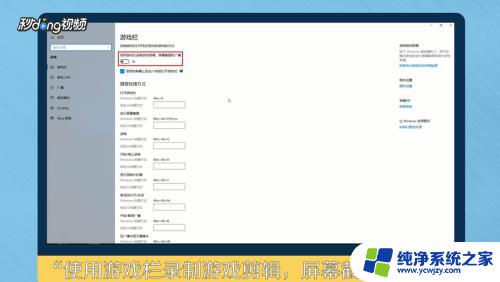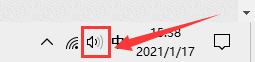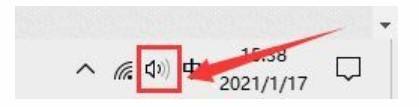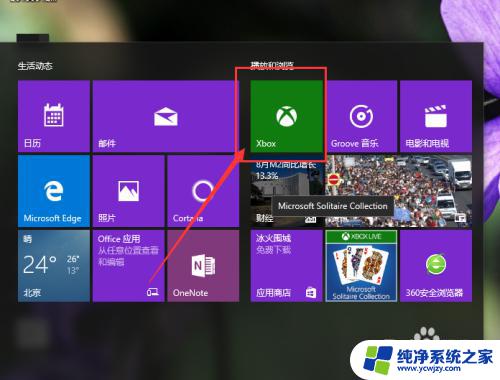win10 系统录屏 win10系统怎么录制屏幕视频
更新时间:2023-12-20 09:45:57作者:yang
在当今数字化时代,人们对于录制屏幕视频的需求越来越大,无论是在教育、工作还是娱乐领域,录制屏幕视频都可以起到重要的作用。而Win10系统作为一款广受欢迎的操作系统,自带了强大的录屏功能,使得用户可以轻松地录制屏幕视频。Win10系统如何进行屏幕录制呢?本文将为您详细介绍Win10系统的屏幕录制功能,帮助您轻松掌握录制屏幕视频的技巧。无论是想要记录游戏过程、演示软件操作还是制作教学视频,Win10系统的屏幕录制功能都能满足您的需求。让我们一起来探索Win10系统的屏幕录制功能吧!
具体方法:
1首先打开Windows设置,点击“游戏”。将右侧的“使用游戏栏录制游戏剪辑,屏幕截图和广播”选项开启。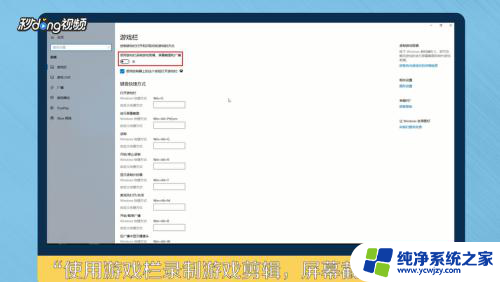 2按Windows+G键打开游戏栏,点击录制视频图标开始录制视频。
2按Windows+G键打开游戏栏,点击录制视频图标开始录制视频。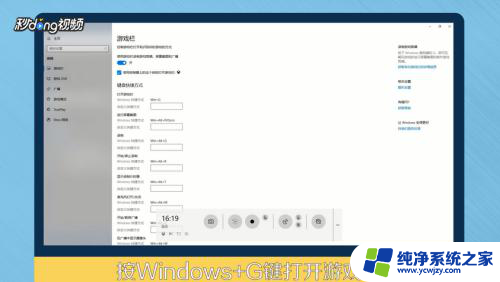 3再次点击红色图标,录制结束。录制完成的视频将保存在“此电脑”-“视频”-“捕获”文件夹中。
3再次点击红色图标,录制结束。录制完成的视频将保存在“此电脑”-“视频”-“捕获”文件夹中。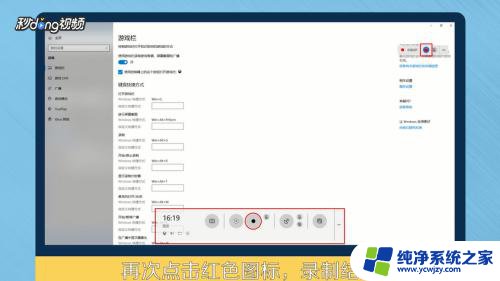 4总结如下。
4总结如下。
以上是Win10系统录屏的全部内容,如果您还有疑问,可以参考小编的步骤进行操作,希望这些步骤对您有所帮助。